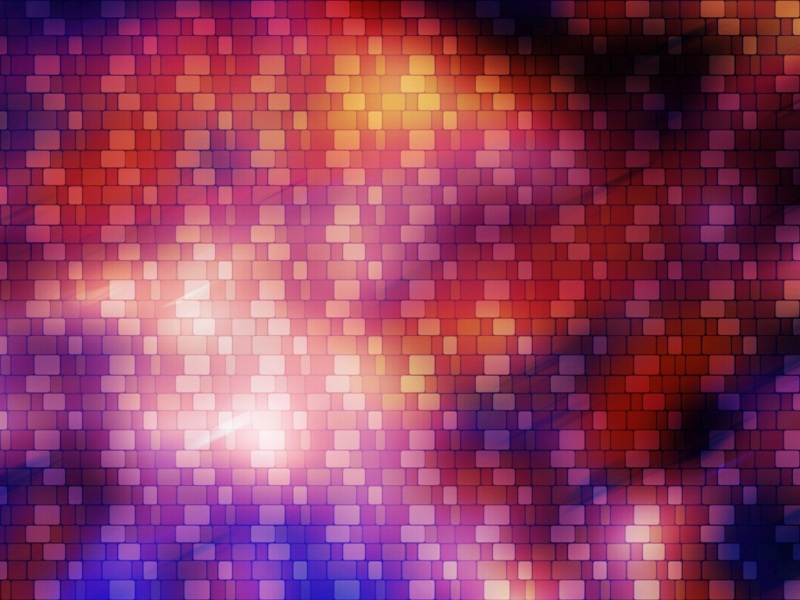前言
本文的文字及图片来源于网络,仅供学习、交流使用,不具有任何商业用途,版权归原作者所有,如有问题请及时联系我们以作处理。
作者:编程乐趣
平常工作中,有时为了采用网络的一些素材,但这些素材往往被打了水印,如果我们不懂PS就无法去掉水印,或者无法批量去掉水印。这些就很影响我们的工作效率。
今天我们就一起来,用Python + OpenCV三步去除水印,去水印需要使用的库:cv2、numpy。cv2是基于OpenCV的图像处理库,可以对图像进行腐蚀,膨胀等操作;numpy这是一个强大的处理矩阵和维度运算的库。
图片去水印原理
1、标定噪声的特征,使用cv2.inRange二值化标识噪声对图片进行二值化处理,具体代码:cv2.inRange(img, np.array([200, 200, 240]), np.array([255, 255, 255])),把[200, 200, 200]~[255, 255, 255]以外的颜色处理为0;
2、使用OpenCV的dilate方法,扩展特征的区域,优化图片处理效果;
3、使用inpaint方法,把噪声的mask作为参数,推理并修复图片。
去掉右下角的水印步骤
1、从原图片,截取右下角部分,另存为新图片;
2、识别水印,颜色值为:[200, 200, 200]~[255, 255, 255]
3、去掉水印,还原图片;
4、把原图片、去掉水印的新图片,进行重叠合并;
代码实现
import cv2import numpy as npfrom PIL import Imageimport osdir = os.getcwd()path = "1.jpg"newPath = "new.jpg"img=cv2.imread(path,1)hight,width,depth=img.shape[0:3]#截取cropped = img[int(hight*0.8):hight, int(width*0.7):width] # 裁剪坐标为[y0:y1, x0:x1]cv2.imwrite(newPath, cropped)imgSY = cv2.imread(newPath,1)#图片二值化处理,把[200,200,200]-[250,250,250]以外的颜色变成0thresh = cv2.inRange(imgSY,np.array([200,200,200]),np.array([250,250,250]))#创建形状和尺寸的结构元素kernel = np.ones((3,3),np.uint8)#扩展待修复区域hi_mask = cv2.dilate(thresh,kernel,iterations=10)specular = cv2.inpaint(imgSY,hi_mask,5,flags=cv2.INPAINT_TELEA)cv2.imwrite(newPath, specular)#覆盖图片imgSY = Image.open(newPath)img = Image.open(path)img.paste(imgSY, (int(width*0.7),int(hight*0.8),width,hight))img.save(newPath)